- Jak opravit PS5 ovladač se nepřipojuje nebo nesynchronizuje
- Oprava 1: Opakujte synchronizaci
- Oprava 2: Použijte jiný kabel USB
- Oprava 3: Vymažte porty USB
- Oprava 4: Odpojte ostatní zařízení
- Oprava 5: Zkontrolujte připojení Bluetooth
- Oprava 6: Restartujte PS5
- Oprava 7: Aktualizujte firmware PS5
- Oprava 8: Resetujte ovladač
- Oprava 9: Kontaktujte hardwarovou podporu Sony
- Jak odstranit hry z úložiště konzole PS5?
- Jak mohu hrát hry PS5 na svém PS4?
- Padá vaše PS5 při hraní her?
- Jak opravit, že se PS5 nezapne?
- Můžete hrát hry PS5 na Windows 7 s PlayStation Plus?
- Jak hrát hry PS4 a PS5 na PC bez PlayStation?
- Můžete sledovat Netflix na PS5?
- Jak vypnu HDCP na svém PS5?
- Jak na PS5 uvidím svou knihovnu PS4?
- Jak přenést data z PS4 na PS5?
- Dají se digitální hry PS4 hrát na PS5?
- Jak si stáhnu hry do konzole PS5 nebo PS4?
- Proč můj PS5 neustále padá při stahování her?
- Jaké jsou problémy s konzolí PS5?
- Způsobuje klidový režim na PS5 problémy se zhroucením?
V této příručce vám ukážeme, jak opravit problémy s připojením a synchronizací ovladače PS5. Nejnovější konzolová nabídka od Sony má koncovému uživateli co nabídnout. Nejen, že jste mohli hrát své oblíbené hry a hrát hry rychlostí 120 FPS, ale můžete dokonce nahrávat svou hru a sdílet ji se svými přáteli. Ve stejném duchu se 4K displej, technologie Ray Tracing a 825GB SSD řadí mezi nejvýkonnější konzole současnosti. Zdá se však, že jeho ovladač prochází drsným záplatou.
Mnoho uživatelů má vyjádřili své obavy o tom, že nejsou schopni propojit svůj ovladač s konzolí. Důvodů pro výše uvedenou chybu může být několik. Nejprve to lze připsat problémům s připojením ovladače Bluetooth. Podobně mohou tuto chybu způsobit také problémy s kabelem USB-C nebo porty USB. Ve stejném duchu se mohou jako viník ukázat i problémy s nastavením ovladače nebo starým systémovým softwarem. V této příručce bude uveden seznam všech možných metod k nápravě těchto problémů, které zase vyřeší problémy s připojením a synchronizací ovladače PS5. Následujte.

Jak opravit PS5 ovladač se nepřipojuje nebo nesynchronizuje
Pro tento problém neexistuje žádné univerzální řešení. Možná budete muset vyzkoušet všechna níže uvedená řešení, dokud nebudete schopni dosáhnout úspěchu. Takže s tím, co bylo řečeno, pojďme na tutoriál.
Oprava 1: Opakujte synchronizaci

Než budete pokračovat s pokročilými opravami, měli byste se znovu pokusit o spárování. Uživatelé měli častěji štěstí podruhé. Zapněte tedy konzoli a připojte k ní Dual Shock Controller pomocí USB kabelu. Pokud je váš ovladač vypnutý, zapněte jej stisknutím tlačítka PS umístěného na přední straně. Jakmile indikátor začne blikat, můžete odpojit kabel USB a používat jej bezdrátově. Podívejte se, zda opravuje problémy s připojením a synchronizací ovladače PS5.
Reklamy
Oprava 2: Použijte jiný kabel USB
V některých případech může být problémem kabel USB typu C, který používáte. Nejprve byste měli používat pouze kabel dodaný s konzolou. Pokud již používáte oficiální kabel, zkuste se pomocí něj připojit k jinému zařízení. Pokud se druhému zařízení také nepodaří navázat spojení, možná budete muset získat nový kabel USB, abyste vyřešili problémy s připojením a synchronizací ovladače PS5.
Oprava 3: Vymažte porty USB
Ujistěte se, že USB je pevně připojeno k oběma portům. Stejným způsobem také zkontrolujte, zda nejsou porty zbaveny prachu a nečistot a jiných malých částic.
reklama
Stáhnout: Ovladače ovladače PS5 pro Windows 11 a 10
Oprava 4: Odpojte ostatní zařízení
Existují dva různé přístupy k témuž. Nejprve se ujistěte, že k ovladači není připojeno žádné další zařízení nebo hardware (jako jsou sluchátka nebo sluchátka). Stejně tak byste měli znovu zkontrolovat, že ovladač není připojen k žádnému jinému zařízení přes Bluetooth. Chcete-li být na bezpečnější straně, odeberte ovladač ze seznamu připojených zařízení na vašem PC nebo jiných konzolách. Podívejte se, zda je schopen opravit problémy s připojením a synchronizací ovladače PS5.
Oprava 5: Zkontrolujte připojení Bluetooth
Když už mluvíme o bezdrátovém připojení, měli byste se také ujistit, že připojení Bluetooth není přerušováno žádným tvrdým předmětem nebo materiály. Váš ovladač a PS5 by měly být schopny komunikovat bez přerušení.
Reklamy
Oprava 6: Restartujte PS5

Také známý jako měkký reset, restartování konzoly poskytne vaší konzoli nové prostředí pro práci. Tím se také vymažou dočasná data. Stiskněte a podržte tlačítko Napájení na PS5, dokud se nevypne. Nyní počkejte minutu nebo dvě a poté znovu stiskněte tlačítko napájení na konzole. Jakmile se spustí, zkontrolujte, zda opravuje problémy s připojením a synchronizací ovladače PS5.
Oprava 7: Aktualizujte firmware PS5
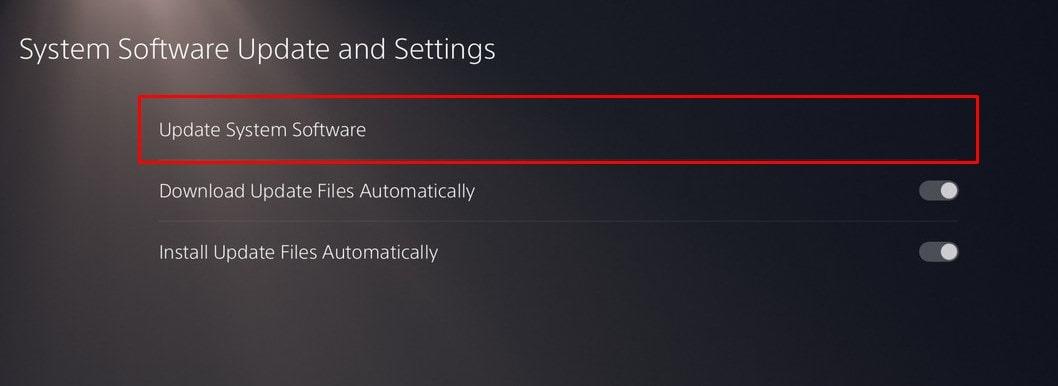
Reklamy
pokud máte náhradní konzoli, měli byste zkusit aktualizovat konzoli na nejnovější verzi. Může se stát, že selhání připojení může být způsobeno chybou softwaru a instalace nejnovější verze by mohla problém napravit. Vezměte tedy svůj druhý ovladač a jděte do Nastavení > Systém > Systémový software > Aktualizace a nastavení systémového softwaru > Aktualizujte systémový software. Počkejte na dokončení procesu a po dokončení zkontrolujte, zda byly problémy s připojením a synchronizací ovladače PS5 vyřešeny nebo ne.
Oprava 8: Resetujte ovladač
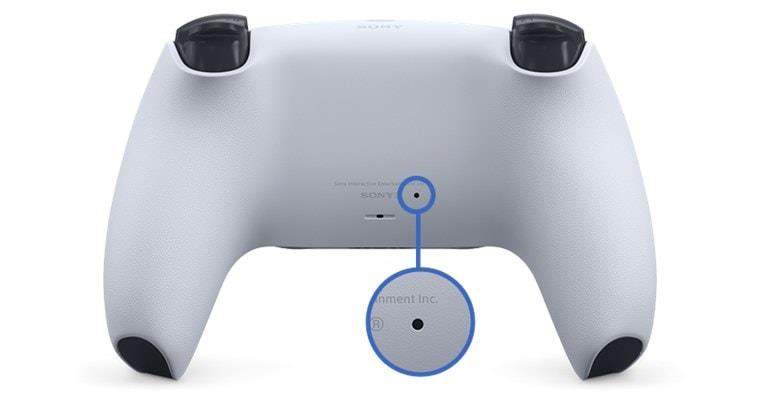
Pokud se žádné z výše uvedených metod nepodařilo poskytnout příznivé výsledky, měli byste zvážit obnovení továrního nastavení konzoly. Za tímto účelem vyjměte ovladač z konzoly. Nyní na zadní straně konzoly byste měli vidět malou díru. Použijte špendlík a vložte jej do otvoru tak, aby se tlačítko stisklo. Držte jej stisknuté asi 5-6 sekund. Po dokončení znovu synchronizujte ovladač s konzolí pomocí tlačítka PS (jak je uvedeno v první opravě).
Oprava 9: Kontaktujte hardwarovou podporu Sony
Pokud jste se dostali do této fáze, problém může bohužel souviset s hardwarem. V takovém případě byste se měli obrátit na tým podpory Sony a naznačit další postup.
Tímto uzavíráme průvodce, jak opravit problémy s připojením a synchronizací ovladače PS5. Sdíleli jsme devět různých metod pro totéž. Dejte nám vědět v komentářích, který z nich ve vašem případě fungoval. Stejně tak zde jsou některé tipy a triky pro iPhone, tipy a triky pro PC a tipy a triky pro Android, které si také zaslouží vaši pozornost.
FAQ
Jak odstranit hry z úložiště konzole PS5?
Pokud nechcete smazat stávající hry v úložišti konzole PS5, můžete je přesunout do úložiště M.2 SSD. Nebojte se, neztratíte přístup k žádným smazaným hrám nebo aplikacím – své nákupy si můžete kdykoli znovu stáhnout z knihovny her. Přejděte do Nastavení > Úložiště > Hry a aplikace. Vyberte Odstranit obsah.
Jak mohu hrát hry PS5 na svém PS4?
Stáhněte si obsah prostřednictvím svého účtu a aktivujte Sdílení konzole a Offline Play na konzoli PS5. Pokud se pokoušíte hrát na konzoli PS4, aktivujte konzoli jako primární PS4. Pokud byla hra zakoupena jako součást PlayStation®Plus, ujistěte se, že je předplatné aktivní.
Padá vaše PS5 při hraní her?
PS5 je oblíbená herní konzole. Bohužel někteří uživatelé hlásili, že jim konzole PS5 zamrzly a dokonce se při hraní her zhroutily. Chcete-li vyřešit pád a zamrzání PS5, MiniTool Partition Wizard v tomto příspěvku dává dohromady několik oprav. Hry na PS5 padají.
Jak opravit, že se PS5 nezapne?
Krok 1: Úplně vypněte konzolu PS5 stisknutím tlačítka napájení. Krok 2: Znovu stiskněte tlačítko napájení a uvolněte jej, jakmile uslyšíte druhé pípnutí (asi 7 sekund). Krok 3: Připojte ovladač pomocí kabelu USB ke konzoli PS5 a stiskněte tlačítko PS. Poté se váš PS5 spustí v nouzovém režimu.
Můžete hrát hry PS5 na Windows 7 s PlayStation Plus?
PlayStation Plus Premium vám umožňuje hrát hry PS4 a PS5 na počítačích se systémem Windows 7, 8.1, 10 nebo 11. Nepotřebujete Remote Play a dokonce ani nemusíte vlastnit konzoli PlayStation. Získejte ovladač PlayStation, jako je DualShock 4 nebo DualSense Otevřete si účet PlayStation na webu Sony PlayStation.
Jak hrát hry PS4 a PS5 na PC bez PlayStation?
Pokud hledáte, jak hrát hry PS4 a PS5 na PC bez PlayStation, existují tři způsoby. Můžete použít emulátor, PlayStation Now nebo hrát hry PS dostupné na PC. Emulace zní povrchně a je. Není to legální ani oficiální, takže nemůžeme sdílet úplný průvodce touto záležitostí.
Můžete sledovat Netflix na PS5?
Je však třeba si uvědomit, že vám to zabrání v používání mnoha streamovacích služeb dostupných na PS5. V případě potřeby můžete střídavě zapínat a vypínat. Ale to, zda je sledování lidí jako Netflix prostřednictvím vašeho PS5 tou nejlepší volbou, je jiná otázka.
Jak vypnu HDCP na svém PS5?
Přejděte do Nastavení a poté klikněte na Systém Vybrat HDMI pro zobrazení seznamu možností Vypněte HDCP stisknutím přepínače vedle Povolit nastavení HDCP PlayStation 5
Jak na PS5 uvidím svou knihovnu PS4?
Když se přihlásíte k PS5 pomocí svého účtu pro PlayStation Network, automaticky se vám v nabídce zobrazí knihovna přehrávaného obsahu PS4. Nezapomeňte udržovat konzoli PS5 aktualizovanou na nejnovější dostupnou aktualizaci systémového softwaru a aplikujte na hru všechny dostupné záplaty hry. Jaký je zážitek ze hry na PS4 na PS5?
Jak přenést data z PS4 na PS5?
Digitální hry, herní data a uložené hry můžete přenášet z konzole PS4 do konzole PS5 pomocí kabelů LAN nebo bezdrátového připojení (WiFi). Pokud jste již uložili hry PS4 a herní data do externího paměťového zařízení USB připojeného k vašemu PS4, můžete je přenést do PS5 pomocí tohoto externího paměťového zařízení USB.
Dají se digitální hry PS4 hrát na PS5?
Konzole PS5 nepodporují disky PlayStation®3. Pokud jste svou digitální hru PS4 získali prostřednictvím programu upgradu hry PS3 na digitální hru PS4 (a proto k jejímu hraní potřebujete disk PS3), nebudete moci tuto digitální hru PS4 hrát na konzoli PS5. Nabídku SHARE nelze zobrazit během hraní na PS4 na konzolích PS5.
Jak si stáhnu hry do konzole PS5 nebo PS4?
Přečtěte si, jak stáhnout nákupy z obchodu PlayStation Store do konzole PS5™ nebo PS4™ a jak vzdáleně stahovat hry. Přihlaste se na PlayStation.com a vyberte My PlayStation > Knihovna her.
Proč můj PS5 neustále padá při stahování her?
Režim odpočinku zní užitečně. Obrovský počet uživatelů však hlásil, že tato funkce způsobila problém s pádem PS5. Když se pokusili probudit konzoli z klidového režimu a zkontrolovat proces stahování hry, konzola se zhroutila. Většina uživatelů PS5 se proto rozhodla zakázat režim odpočinku na svých konzolích.
Jaké jsou problémy s konzolí PS5?
Pokud má vaše konzole PS5 některý z následujících problémů, navštivte prosím diagnostický nástroj Opravit a vyměnit a ověřte, zda je váš hardware způsobilý pro opravu v rámci záruky. Konzole PS5 ztrácí energii krátce poté, co ji zapnu. Konzole PS5 se vůbec nezapne. Konzole PS5 během hraní spadne nebo zamrzne. Konzole PS5 se během hraní vypne.
Způsobuje klidový režim na PS5 problémy se zhroucením?
Obrovský počet uživatelů však hlásil, že tato funkce způsobila problém s pádem PS5. Když se pokusili probudit konzoli z klidového režimu a zkontrolovat proces stahování hry, konzola se zhroutila. Většina uživatelů PS5 se proto rozhodla zakázat režim odpočinku na svých konzolích.
